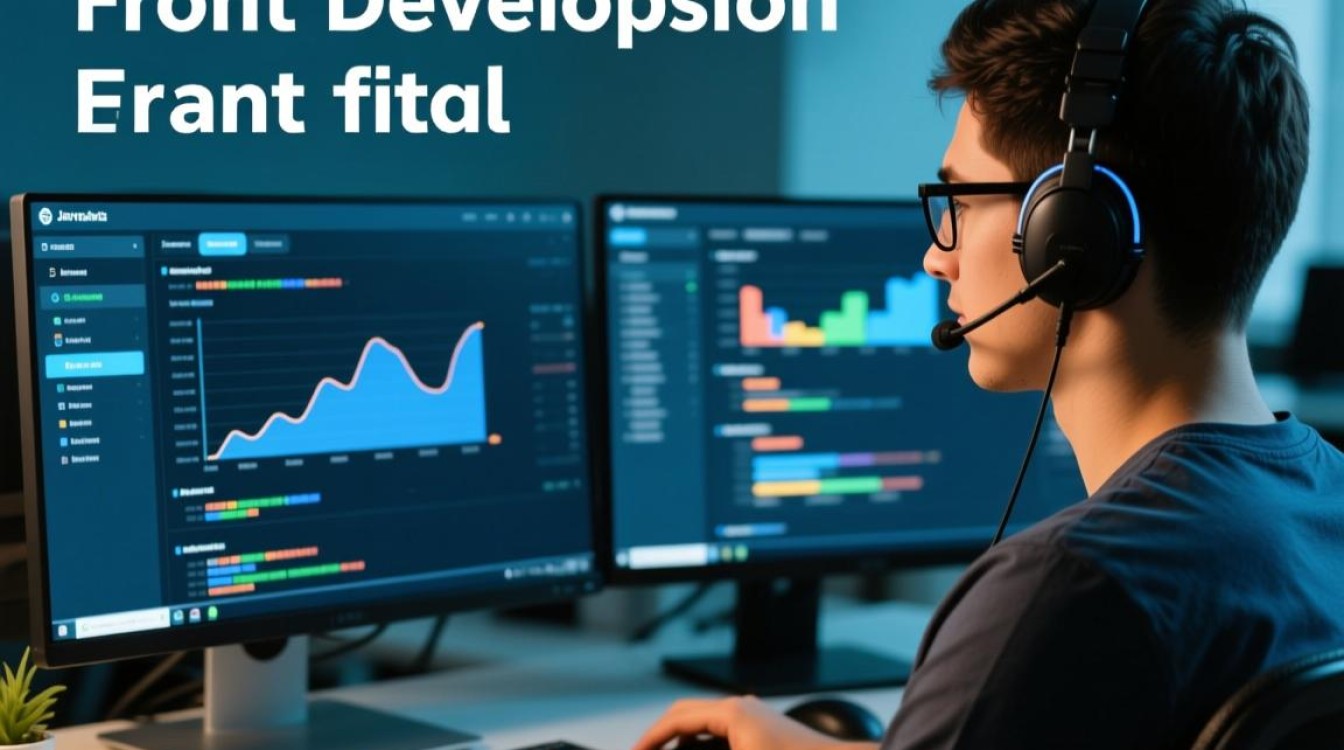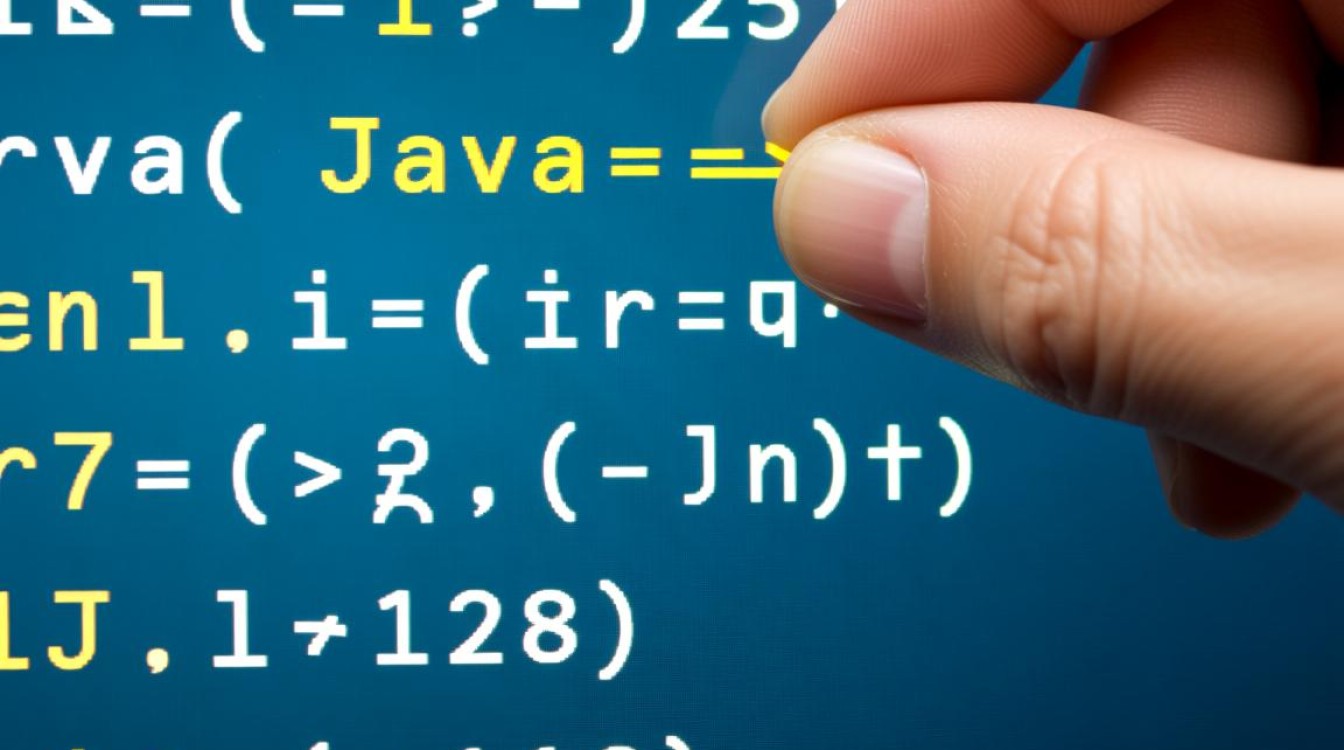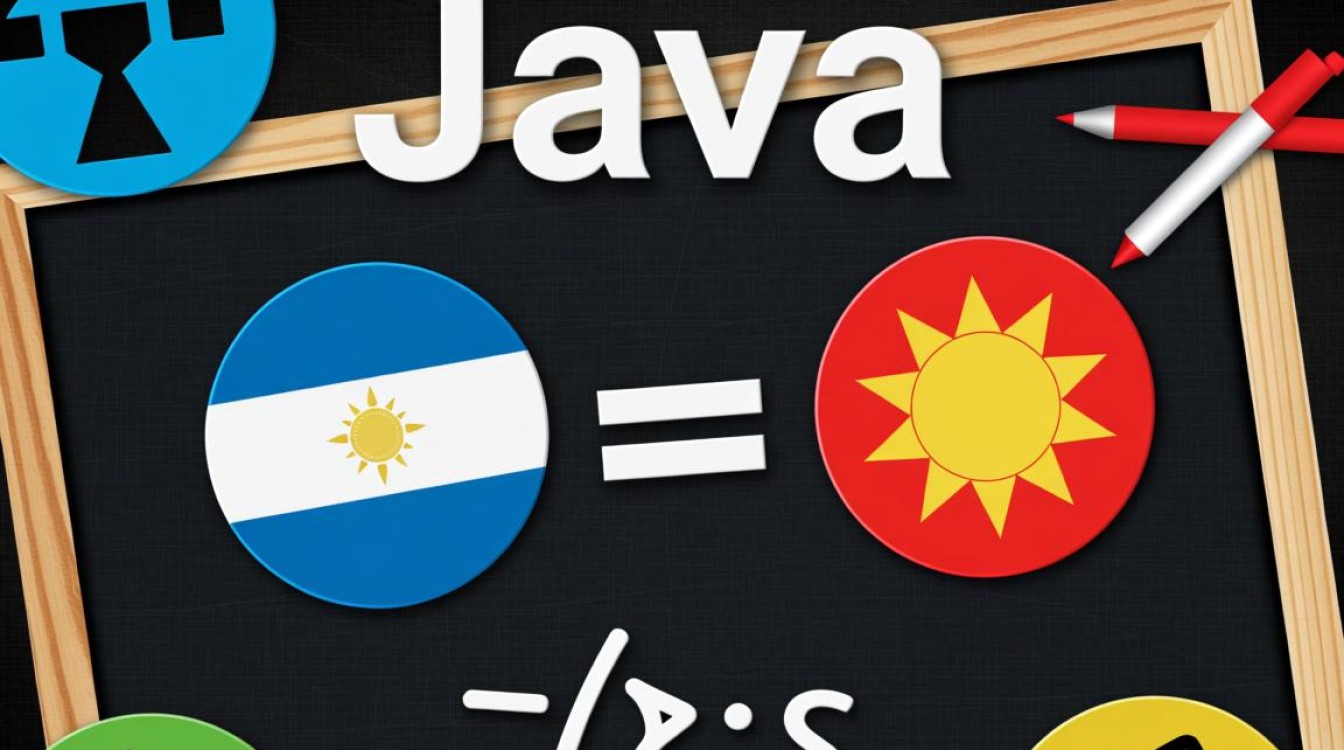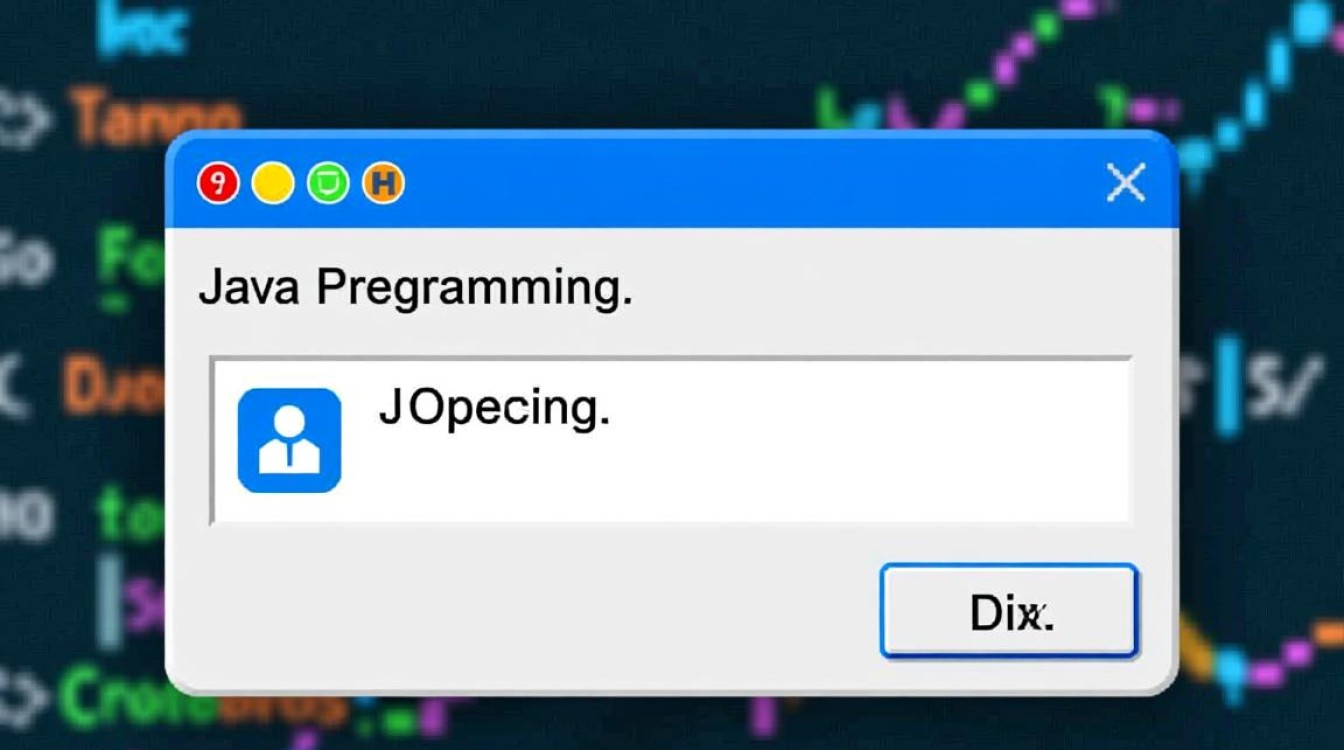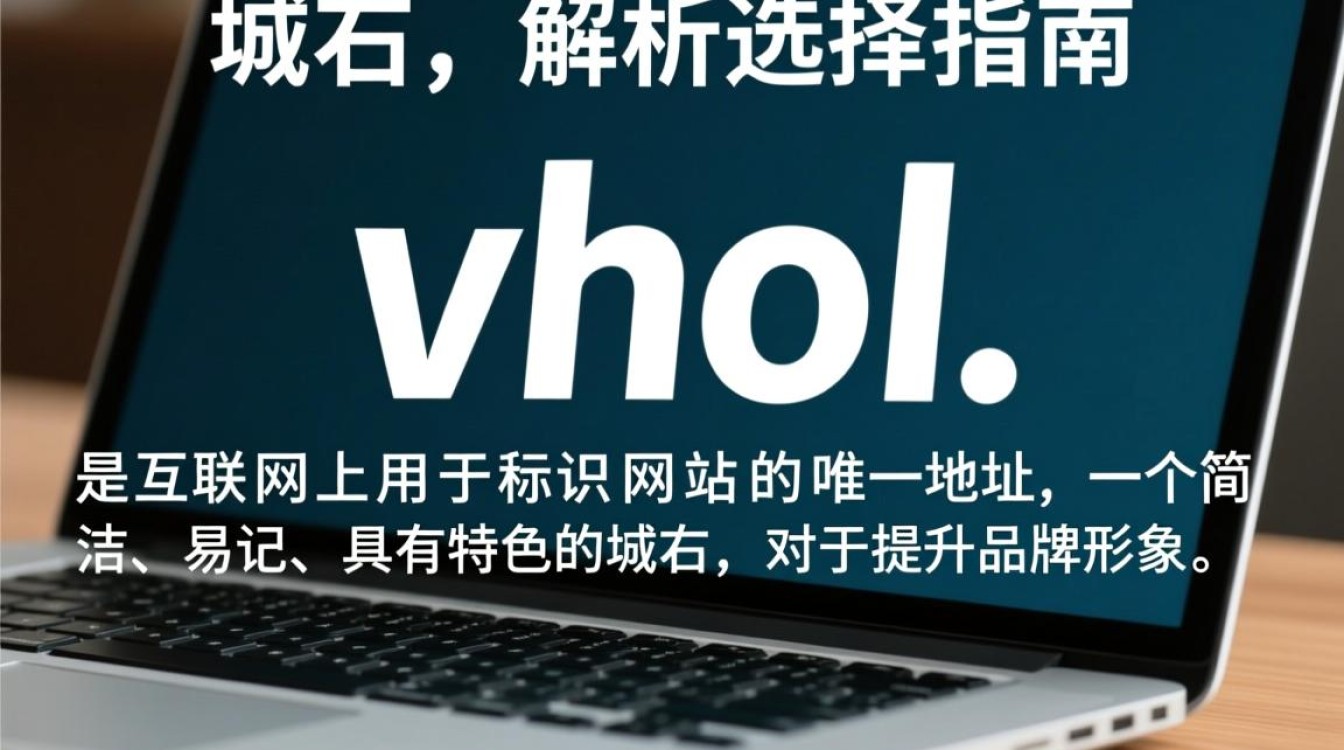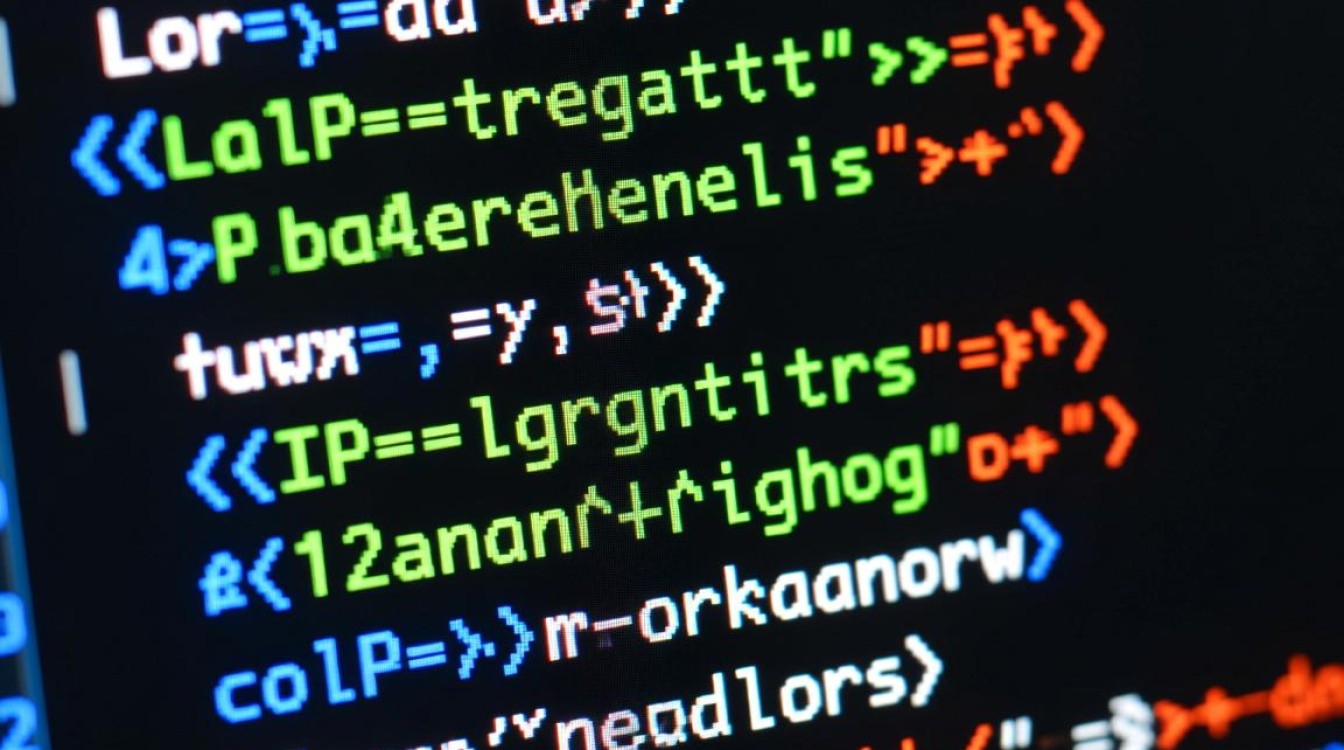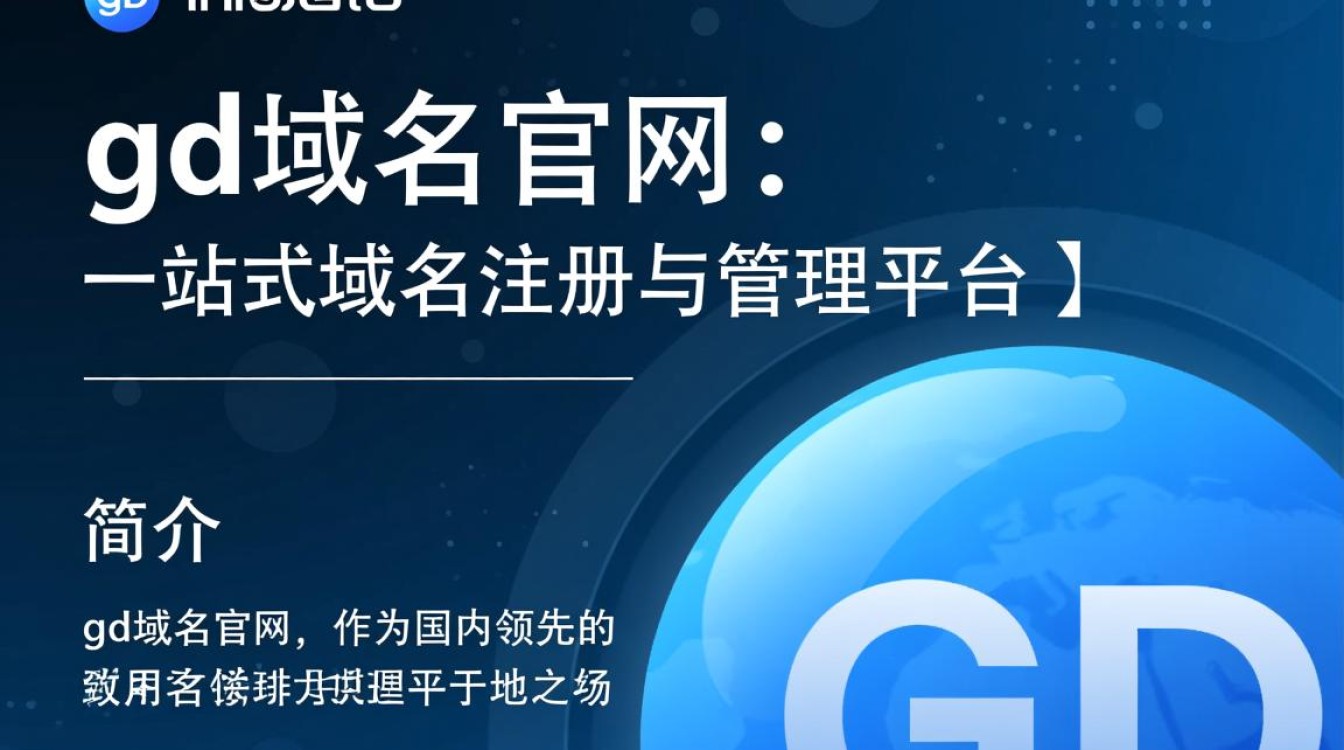理解JAR文件的基本概念
在探讨如何打开Java的JAR包之前,首先需要明确JAR文件的本质,JAR(Java Archive)文件是一种归档格式,类似于常见的ZIP或TAR文件,它将多个Java类文件、资源文件(如图片、配置文件、音频等)以及元数据信息(如MANIFEST.MF)打包成一个单独的文件,JAR文件的主要用途包括:

- 库文件封装:将多个相关的类文件打包,便于其他Java项目引用(如第三方库)。
- 可执行程序发布:将Java应用程序及其依赖项打包成可执行的JAR文件,用户通过双击或命令行即可运行。
- 资源整合:将应用程序所需的资源文件统一管理,避免文件散乱。
“打开JAR包”可能有两种不同的需求:一是查看JAR包内部的文件结构(如解压或浏览内容),二是运行JAR包中的可执行程序(如Java应用程序),下面将围绕这两种需求展开详细说明。
查看JAR包内部文件结构的方法
如果需要查看JAR包中包含的类文件、资源文件或配置信息,可以通过以下几种方式实现:
使用解压缩工具直接解压
JAR文件本质上是ZIP格式的扩展,因此几乎所有支持ZIP格式的解压缩工具(如WinRAR、7-Zip、WinZip等)都可以直接打开或解压JAR包,操作步骤如下:
- Windows系统:右键点击JAR文件,选择“用WinRAR打开”或“用7-Zip解压至当前文件夹”,即可查看内部文件结构。
- macOS系统:双击JAR文件会默认通过“归档实用工具”打开,或右键选择“用其他应用打开”并选择解压缩工具。
- Linux系统:使用命令行工具
unzip,例如unzip example.jar,即可在当前目录解压出JAR包内容。
注意事项:解压后的文件结构通常包含META-INF目录(存储清单文件和签名信息)、com或org等包目录(存放Java类文件),以及资源文件(如.properties、.xml等)。
使用Java命令行工具查看内容
如果不想安装第三方工具,可以通过Java自带的jar命令(位于JDK的bin目录下)操作JAR包,常用命令包括:
- 列出JAR包中的所有文件:
jar tf example.jar
t表示“列出内容”,f表示“指定文件名”。 - 查看特定文件内容(如文本类文件):
jar xf example.jar META-INF/MANIFEST.MF
先解压
MANIFEST.MF文件,再用文本编辑器打开。 - 仅查看压缩文件列表(不显示目录):
jar tf example.jar | grep -v /$
通过IDE(集成开发环境)查看
对于Java开发者,使用IDE(如IntelliJ IDEA、Eclipse、VS Code等)查看JAR包更为便捷:

- IntelliJ IDEA:在项目中右键选择“Add as Library”或直接拖拽JAR文件至IDE,然后通过“Project”面板展开JAR包节点,即可查看内部结构。
- Eclipse:将JAR文件拖入“Package Explorer”视图,或通过“Build Path”→“Add External JARs”添加后,在“Referenced Libraries”中展开查看。
- VS Code:安装“Extension Pack for Java”插件后,直接拖拽JAR文件至编辑器,或通过“Explorer”面板右键选择“Extract”解压。
运行JAR包可执行程序的方法
如果JAR包是一个可执行的Java应用程序(通常包含Main-Class属性),则需要通过Java运行时环境(JRE)或JDK来运行,以下是不同场景下的操作方式:
双击运行(仅限特定情况)
在Windows或macOS系统中,如果JAR包是“可执行的”(即在META-INF/MANIFEST.MF中指定了Main-Class,且系统已正确关联JAR文件与Java运行环境),可以直接双击运行。
- Windows:需确保
.jar文件类型默认使用javaw.exe(Java启动器)打开,若无法运行,可右键选择“打开方式”→“选择其他应用”→“Java(TM) Platform SE binary”。 - macOS:需为JAR文件添加执行权限(终端中执行
chmod +x example.jar),然后双击运行。
局限性:双击运行时,控制台输出可能被隐藏(Windows下通过javaw.exe),且无法传递命令行参数,因此更推荐通过命令行运行。
使用命令行运行(推荐方式)
通过命令行运行JAR包是最通用、最灵活的方式,适用于所有操作系统,操作步骤如下:
- 确保Java环境已安装:打开终端(Windows下为CMD或PowerShell,macOS/Linux下为Terminal),输入
java -version检查是否已安装JRE/JDK。 - 切换到JAR包所在目录(或使用绝对路径):
cd /path/to/jar/files
- 执行JAR包:
java -jar example.jar
如果JAR包需要传递参数,可直接在命令后追加,
java -jar example.jar arg1 arg2
常见问题解决:
- “‘java’不是内部或外部命令”:说明Java未添加到系统环境变量
PATH中,需手动配置JDK/JRE的bin目录路径。 - “无法加载主类”:可能是
MANIFEST.MF中Main-Class配置错误,或依赖的JAR包未正确引入(需通过-cp参数指定类路径)。
通过IDE运行JAR包
在IDE中运行可执行JAR包更为直观,便于调试和传递参数:
- IntelliJ IDEA:右键JAR文件→“Open”→在弹出的窗口中点击“Run”,或通过“Run”→“Edit Configurations”添加JAR包应用,配置
Main class和Program arguments后运行。 - Eclipse:右键项目→“Run As”→“Java Application”,或通过“Run Configurations”新建“Java Application”,选择JAR文件作为“Main class”来源。
JAR包的高级操作与注意事项
除了基本的查看和运行,了解JAR包的高级操作有助于更好地管理Java项目:

创建可执行JAR包
使用jar命令或IDE(如Maven、Gradle)将项目打包为可执行JAR包。
jar cvfe example.jar com.example.Main Main.class
c:创建新JAR包,v:显示详细过程,f:指定文件名,e:指定入口类。
管理JAR包依赖
对于复杂项目,通常需要管理多个依赖JAR包,推荐使用构建工具(如Maven、Gradle)自动下载和配置依赖,避免手动管理CLASSPATH。
检查JAR包签名与安全性
如果JAR包来自第三方,可通过jarsigner命令验证签名(需使用Java密钥库JKS):
jarsigner -verify -verbose example.jar
确保未被篡改,避免恶意代码风险。
“打开Java的JAR包”需根据具体需求选择合适的方法:
- 查看内部结构:可使用解压缩工具、
jar命令或IDE; - 运行可执行程序:推荐通过命令行
java -jar或IDE运行,需确保Java环境正确配置。
对于开发者而言,熟练掌握JAR包的操作是Java开发的基础技能,结合构建工具和IDE的高级功能,可以更高效地管理和部署Java应用程序,无论是简单的工具库还是复杂的企业级应用,JAR包都是Java生态中不可或缺的组成部分,理解其特性和操作方法,有助于提升开发效率和项目可维护性。